Поддерживает ли материнская плата с ddr4 ddr3
Обновлено: 05.07.2024
Выходящие позже в этом году процессоры Intel на базе микроархитектуры Skylake для настольных компьютеров будут способствовать продвижению нового типа памяти DDR4 гораздо более агрессивно, чем ожидалось. Хотя контроллер DRAM процессоров Skylake и поддерживает разные типа памяти, среди таковых не значится непосредственно DDR3. Как следствие, большинство материнских плат для Skylake-S будут поддерживать исключительно DDR4.
Микропроцессоры Intel Skylake для персональных компьютеров имеют в своём составе встроенный контроллер памяти, поддерживающий разные типы DRAM. Поскольку микросхемы Skylake будут использованы в различных типах устройств, включая настольные ПК, ноутбуки, гибридные ПК 2-в-1 и мощные планшеты, важно, чтобы контроллер поддерживал необходимый для каждого форм-фактора стандарт памяти. Хотя контроллер DRAM процессоров Skylake весьма гибок, Intel решила не включать в нём поддержку памяти стандарта DDR3 с напряжением питания в 1,5 и 1,6 Вольт.
Согласно данным источников в индустрии, процессоры Intel Skylake-S в форм-факторе LGA1151 для настольных ПК официально будут совместимы исключительно с памятью типа DDR4 и DDR3L с напряжением питания в 1,2 и 1,35 Вольт.

Модули памяти Corsair Dominator DDR4
Хотя DDR3 и DDR3L соответствуют одному и тому же стандарту устройств памяти JESD79-3 DDR3, используют один и тот же протокол, идентичные упаковки чипов и могут работать с напряжением питания в 1,35 Вольт, с точки зрения Intel они являются разными типами памяти. Таким образом, контроллеры памяти, запрограммированные для работы только с DDR3L, могут оказаться несовместимы с DDR3. Судя по всему, системы на базе Intel Skylake-S не будут работать с памятью типа DDR3.
Учитывая родственность DDR3 и DDR3L, существует теоретическая возможность создания материнской платы с гнездом LGA1151 и 240-контактными разъёмами для DDR3 DIMM. Вероятно, производителю такой платформы придётся создавать свою версию BIOS/UEFI, а также проводить испытания на стабильность и совместимость. Учитывая существенные затраты на подобные операции, маловероятно, что на рынке встретится множество платформ под Intel Skylake-S с 240-контактными слотами для модулей DDR3 DIMM. Даже если кто-то из производителей и решится на создание такой платформы, едва ли она получит широкое распространение и популярность.

Процессор Intel Skylake-S для разработчиков. Фото сайта BenchLife.info
Поставщики модулей памяти уже давно продают модули SO-DIMM DDR3L с тактовыми частотами до 1866 МГц. К сожалению, никто в настоящее время не производит модулей DIMM с памятью DDR3L для настольных ПК. Даже «экологичные» модули вроде Corsair Vengeance LP с напряжением питания 1,35 Вольт формально соответствуют стандарту DDR3. Судя по всему, компании, специализирующиеся на модулях DRAM, не собираются создавать 240-контактные DDR3L решения для настольных ПК.
Производители микросхем памяти — компании вроде Micron Technology, Samsung Electronics и SK Hynix — выиграют от решения Intel ограничиться поддержкой исключительно DDR4 и DDR3L в процессорах Skylake-S. Память типа DDR4 стоит дороже памяти типа DDR3. Рост объёмов продаж DDR4 приведёт к увеличению выручки и валовой прибыли у производителей микросхем DRAM. Поставщики модулей памяти также извлекут выгоду от перехода массовых платформ Intel на DDR4 в этом году.
Что касается обычных пользователей, то тем, кто планирует приобретать или собирать настольный персональный компьютер на базе Intel Skylake-S, придётся запастись парой хороших модулей памяти DDR4, потратив на них несколько дополнительных тысяч рублей.
Intel традиционно не комментируют информацию о продукции, которая не была анонсирована официально.
В этой инструкции я расскажу, как узнать какую оперативку поддерживает материнская плата. Вообще, связка оперативная память, материнская плата и процессор очень зависимы друг от друга. Подбирая планки ОЗУ, необходимо знать, какой тип памяти, частоту и объём поддерживает ваша материнская (системная) плата и центральный процессор.
Узнаем совместимость материнской платы и оперативной памяти на сайте производителя
Для примера разберем материнскую плату форм-фактора Micro ATX Gigabyte Z390 M


Чтобы узнать более подробную информацию о совместимости оперативки, ее объеме, максимальной и минимальной частоте, типе DDR, нужно зайти во вкладку СПЕЦИФИКАЦИЯ и внимательно изучить подраздел ПОДСИСТЕМА ПАМЯТИ.
Подсистема оперативной памяти материнской платы Gigabyte

Пройдемся по всем пунктам, и рассмотрим что каждый из них нам может подсказать ⇒
1. Ну тут все предельно ясно. На материнке распаяно 4 разъема под оперативную память. Тип памяти — DDR4. Плата поддерживает максимум 128 Гб оперативки. В каждый слот можно вставить модуль объемом не более 32 Gb.
2. Со вторым пунктом не все так просто, но разобраться с ним ОЧЕНЬ ВАЖНО. Во всех современных CPU, контроллер оперативной памяти встроен в процессор, а не как раньше — в северный мост. От него зависит, какой максимальный объем оперативы будет поддерживать системная плата.
В реалиях сегодняшнего дня, центральные процессоры поддерживают или 64 Гб, или 128 Гб оперативки. Информацию по данной характеристике, можно найти у производителя CPU или на сайтах компьютерных магазинов, правда не все ее считают нужной показывать.
Для примера приведу скриншоты магазина ДНС ⇒
-
Intel Pentium Gold G5420 OEM;



Как видите, более слабые ЦПУ имеют поддержку только 64 Гб, а более мощные 128 Гб. Так что при выборе мощного компьютера, обращайте внимание на эту характеристику. Для сборки среднего ПК это не актуально, так как все равно столько оперативной памяти не устанавливается.
3. Если вы устанавливаете на материнскую плату 2 модуля ОЗУ, то чтобы они работали в двухканальном режиме, их необходимо установить в слоты одинаковые по цвету. В нашем случае это светло-серые или черные

. Есть негласное правило — устанавливать модули оперативной памяти в ближайший слот к центральному процессору, но принципиального значения это не имеет.
4. В пункте совместимость материнки и оперативки мы видим, на какой частоте память заработает с нашей системной платой. На тестовой материнской плате от Гигабайт, БЕЗ ЕЕ РАЗГОНА, запуститься оперативка с частотой 2133, 2400, 2666 Мгц, а с РОЗГОНОМ подойдет ОЗУ с частотой работы от 2800 Мгц до 4266 Мгц.
Аббревиатура (O.C.) обозначает, что данную частоту оперативной памяти материнская плата поддерживает только в режиме разгона.
5-6. Пятый и шестой пункты пригодятся при подборе оперативки к уже установленным модулям. В нашем случае поддерживаются все типы модулей памяти, кроме ECC (серверная память с коррекцией ошибок) Серверная память, которая не подходит для обычных ПК .
1Rx8 и 2Rx8 — схематическое размещение чипов памяти на планке ⇒
В одном компьютере можно использовать память с разной организацией компоновки чипов. На быстродействие ПК это не влияет, главное чтобы мать имела поддержку.
7. И последний пункт. Технология Extreme Memory Profile (Intel XMP). Она позволяет выполнить оверклокинг (разгон) ОЗУ и совместимых модулей памяти DDR3 и DDR4 по предварительно сконфигурированным и проверенным профилям Intel. Делается это с помощью BIOS (UEFI) или специальной утилиты. Такая тонкая настройка позволяет выжать из памяти максимум ее возможностей в играх.
Таблица совместимости материнской платы и оперативной памяти
На сайтах всех крупных производителей материнских плат (ASUS, Gigabyte, MSI, Asrock), есть раздел с таблицей совместимости оперативной памяти.
Покажу как ее найти на примере сайта Гигабайт ⇒

Заходим во вкладку Поддержка ⇒ Перечень совместимых устройств ⇒ Скачиваем PDF с данными.

Подбор оперативной памяти осуществляем по Module P/N. Лучше всего брать так называемые KIT. Максимально совместимые планки памяти по 2 или 4 модуля в наборе. Таблица постоянно обновляется.
Подбор оперативной памяти в AIDA64
В AIDA64 можно узнать данные о поддержке материнской платой тех или иных модулей ОЗУ только по частоте, так что этот способ не очень надежен. В отличии от официальных источников, в ней нет данных по производителям.
Узнаем максимальный объём оперативки, который способна поддерживать плата ⇒
Переходим во вкладку Системная плата ⇒ Чипсет ⇒ Свойства северного моста ⇒ Максимальный объём памяти.

Просмотреть характеристики установленных планок можно в разделе Системная плата ⇒ SPD. Обращаем внимание на все пункты свойств модуля памяти. Выбираем новую планку идентичную по характеристикам любого производителя.

При сборке нового ПК советую применять первый способ, так как он поможет выбрать максимально совместимую оперативную память с вашей материнкой и избежать множества огорчений и проблем. Если она все же не запустилась, то в течении 2х недель вы можете бесплатно ее обменять на другою.
Для тех, кто делает апгрейд ПК и докупает оперативку, можно использовать второй вариант, так как найти точно такие же модули через 1-2 года очень сложно. Подбор происходит по частоте и таймингам, которые прописаны в SPD. Производитель является второстепенным фактором.
Современные ОЗУ без проблем запускаются на ПК практически с любой материнкой. На моей практике случаи несовместимости оперативной памяти были очень редки, так что столкнуться с такой ситуацией именно вам — маловероятно.
Выбор оперативной памяти – сложный вопрос даже для опытных пользователей. А если вы сталкиваетесь с таким выбор впервые, то задача и вовсе может казаться невыполнимой. И одна из самых сложных дилемм, которая может возникнуть – что выбрать, DDR3 или DDR4? Рассмотрим особенности и отличия этих вариантов, и постараемся разобраться, какому из вариантов отдать предпочтение в том или ином случае.

Появление DDR4 ознаменовало такое важно событие, как выход процессоров нового поколения. Поэтому для процессоров 6-го, 7-го и выше поколения предпочтительнее использовать именно этот вариант. Возможно, в скором времени мы сможем использовать еще более совершенную версию – DDR5, однако, на сегодняшний день процессоры не настолько совершенны. Пока остается выбирать только между DDR3 и DDR4.
Основные различия DDR3 и DDR4
Скорость развития оперативной памяти не так высока, как у процессоров, и за ежегодным выходом новых процессоров технологии ОП не поспевают. Так, DDR3 появилась еще в далеком 2007 году, и с 2010 года является наиболее востребованной. Именно DDR3 потеснила предыдущую версию DDR2.
Такая же история произошла и с DDR3, которую потеснила более совершенная DDR4. Энергопотребление у этой версии значительно снижено, и уровень теплоотдачи также меньше. И если раньше пользователям была доступна планка напряжения 1,5-2 Вольта, то сегодня этот показатель стал ниже, и составляет 1,05-1,2 Вольта. Сказать, что такие изменения сильно заметны на домашних ПК нельзя, но вот на серверах это было очень ощутимо.
Второе заметное различие – частота диапазона. Ранее для работы использовались частоты 800-2933 Мгц, и DDR3 функционировала именно на них. Сегодня же границы изменились и составляют 2133-4400 Мгц. Можно ожидать, что в следующих версиях частота увеличится еще.

Можно ли использовать DDR4 вместо DDR3 и наоборот?
Многие пользователи задаются вопросом, можно ли взаимозамещать эти 2 типа памяти, и совместимы ли они между собой. Ответ на этот вопрос однозначный – НЕТ. Если посмотреть на планки одной и второй памяти, вы можете заметить определенные отличия между ними. Определенные отличия характерны для всех версий памяти и специальная выемка располагается несколько в разных местах. А это означает, что установить определенный тип памяти в непредназначенное для этого гнездо просто невозможно.
Единственный возможный вариант совмещения этих двух типов памяти – использование материнской платы, которая имеет сразу два разных слота. В этом случае пользователь имеет возможность прокачать свой компьютер, вытащив DDR3 и установив DDR4 в другой слот. Других вариантов на сегодняшний день нет, и данный способ является единственно верным и возможным.
Какая память лучше, DDR3 или DDR4?
На первый взгляд может показаться, что ответ на данный вопрос очевиден, и DDR4 является более современной и практичной версией. Но на самом деле есть некоторые нюансы. Например, DDR3 безусловно одержит победу, если речь пойдет о тайминге задержки при сравнении тройки и четверки с одинаковой частотой. Это означает, что при сравнении DDR3 2400Мгц и DDR4 2400Мгц первый вариант продемонстрирует большую скорость работы. Это, конечно, удивительно, но это факт. Поэтому приобретая DDR4 лучше отдать предпочтение модели с частотой 3200-4000 Мгц.
Какому варианту лучше отдать предпочтение? Принять решение придется самостоятельно, ориентируясь на собственные потребности и бюджет. Данная статья, а также специальный каталог "Прайс навигатор", помогут вам сделать правильный выбор и приобрести тот или иной вариант по выгодной цене.
Всем привет! Народ подскажите пожалуйста!) У меня в компе стоит материнская плата JW-PH67A, она поддерживает частоту оперативной памяти максимум 1333 Mhz (DDR3). Сейчас в ней стоят 2 плашки по 4 GB (фирму не помню, китайская какая-то) с частотой 1333 Mhz. Так вот, есть возможность добавить еще две новых Kingston HyperX Fury Black ddr3 1600mhz (4GB). Как всё это дело будет работать? Можно ли установить плату большей частоты, чем поддерживает материнская плата? Может стоит взять другую оперативку? Форумы пишут по разному, многие говорят что для офиса подойдет, а в играх возможна проблема. Фото характеристик материнской платы прикладываю.
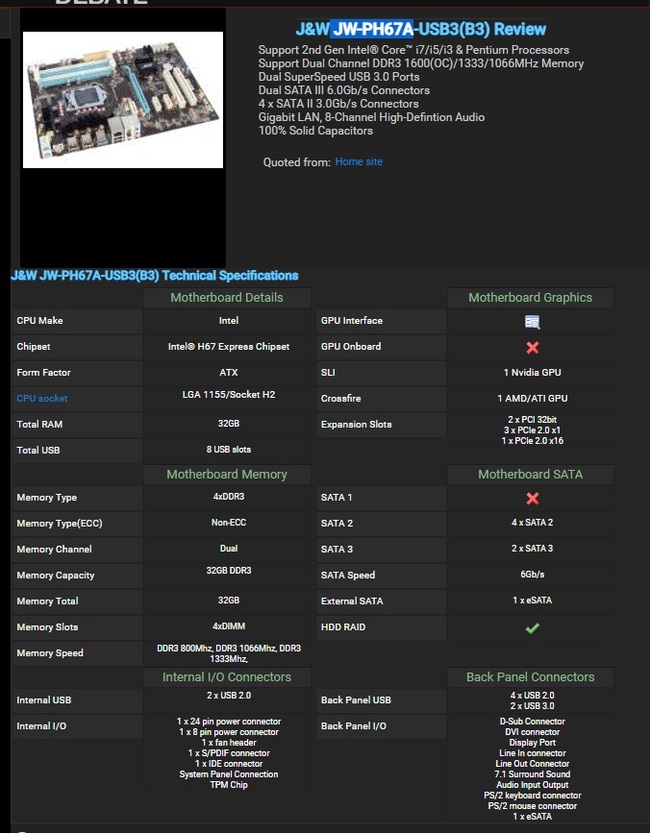
Будет работать на на частоте 1333 мгц
p.s. ТС, тег Лига программистов лишняя, прогеры не занимаются железом :)
Будет работать с вероятностью 99%, на частоте 1333. Есть нюанс - абы куда воткнешь, может не завестись. Втыкай в попарные слоты (обычно выделены цветом, это или 1-2/3-4, или 1-3/2-4) планки попарно. Т.е., например, в 1 и 3 новые, в 2 и 4 старые. Короче надо эксперимент ставить. Если не запустится - Биос обновить, не очкуй, это не так страшно, как пугают интернеты. В некоторых случаях даже из-под винды можно сделать. Либо работать не будет вобще, либо на частоте 1,3 все четыре плашки. Лучше всегда ставь пачку одинаковых (желательно из одной партии), так как на работу памяти может повлиять даже разница в припое)Вчера для теста брал таких же двух хайперов но красных на 4 ГБ) Работают в идеале))
Работать будет, но чуть менее эффективно, чем в принципе возможно (в самых хреновых случаях можно потерять 1. 2% производительности). Для высоконагруженного сервера это обидно, а для десктопа (даже игрового) пофигу.
Ну и в любом случае память лишней не бывает.
Новые односторонние (чипы памяти с одной стороны) 4 gb модули вполне себе могут не заработать. Надо пробовать. На сайте кингстона можно попробовать пробить, какие модули подходят под твою материнку..хотя судя по бренду мат платы - не получится(
будет работать только на той частоте на которой работают оперативки, у меня тоже также,
Если задача слепить из того что было,проще продать все 4 плашки и купить того же обьема одной фирмыв биосе выставишь 1333 и всё будет на ней работать.
У меня комп системы "слепил из того, что было". Пашет без проблем.


у ОЗУ частота 1600 , а у материнки 1333 макс, в некоторых случаях может не стартануть(редко)

Сборка 386 машины. Начало, часть 1ая. Память
Давно собирался начать писать про 386, но всё руки не доходили -то одно, то другое, то третье.
Начну, пожалуй, с выбора материнской платы.

Обе платы имеют на борту AMD 386 DX40, имели по 128кБ кэш памяти, 8мь слотов под 30 пин simm, математический сопроцессор 487DLC40. Нижняя плата довольно долго лежала с выпаянными микросхемами биоса и контроллера клавиатуры, т.к. эта она была утоплена, вследствие чего сильно пострадали (нет) дорожки на плате под микросхемами, т.к. электролит стекал прямо под них. (небольшой очерк про батарейки на платах напишу немного позже, может через недельку) Чтобы починить съеденные дорожки я выпаял эти микросхемы и. положил плату в долгий ящик. спустя пару месяцев (примерно) у меня в руках появляется верхняя плата, и я раздумываю 386 собрать на ней, ведь паять ничего не надо, она работает и внимания к себе не требует.
но опять что-то не ладится, а именно нет 30 пин памяти, она постоянно ускользает от меня, и опять забиваю на это дело, т.к. я из Катав-Ивановска привез себе IBM и мой энтузиазм быстро перешёл на неё. Вдоволь поковырявшись, наметил план модернизации и положил её в тот самый долгий ящик, пока собирается комплектуха для воплощения моих хотелок.
Но вернёмся к 386. Памяти нет, вернее есть 2 мегабайта, грусть печаль. Пока грустил, проверил дорожки, они оказались целые, запаял микросхемы назад. Подключил, она запустилась. Чтобы начать работать с диском, нужен был контроллер для накопителей, один из двух я благополучно сжёг, подробности по ссылке в конце поста. Надо было выходить из положения, поэтому подключаю диск через интерфейс на звуковой карте ))). Получилось. И опять преснопамятный долгий ящик.
Вот именно перспектива работы с увеличенным кэшем и сыграла решающую роль в выборе платы, хотя если бы она не заработала, я не расстроился сильно - есть же другая рабочая.
Через какое-то время у меня появляется дохлая 386 плата, с которой я выдёргиваю микросхемы кэша и пытаюсь поставить вторую плату, чтоб там стало 256кб.

ставлю в пустующие панельки 4е микросхемы, переставляю перемычки в нужное положение, включаю - хрен. кеш память плохая, кэш дизейбл. перепробовал несколько комбинаций комплектов микросхем (было их три). ничего, не работает кэш - 128 есть, а 256 - нет. потратил на эти перестановки почти час, пока до мена не допёрло, что нужно переставить микруху, которая обозначена стрелочкой (на этом фото комплект кэша, который был с этой платой, на фото выше уже установлен максимальный объём) , она ведь шла из комплекта в 256кб. и всё определилось, есть 256 кб. и вот, готово. "новый" кэш даже быстрее будет - 15нс вместо 20нс.

т.к. ситуация с памятью меня совершенно не устраивала, пришлось идти на крайние меры - сделать то, что не могу купить, а именно симы по 4 мб 4е штуки - сборку симов из кита я увидел у зарубежных блогеров. нашёл у нас, в инторнет магазине, кит на 4мб, заказал 4е штуки.
собирал на коленке - паяльником, фена нет.
Это платы приехали

Паял паяльником, без лупы. С её помощью только контролировал точность посадки чипов, ну и чтоб соплей не было.

Подручные средства для удерживания

коробка от дискет и малярный скотч удобной фиксируют материал )))
вот и собранные модули, по времени я затратил около трёх часов.

Установлено и работает. Правда на нижней фотке еще на борту 128 кб ))) кэша.
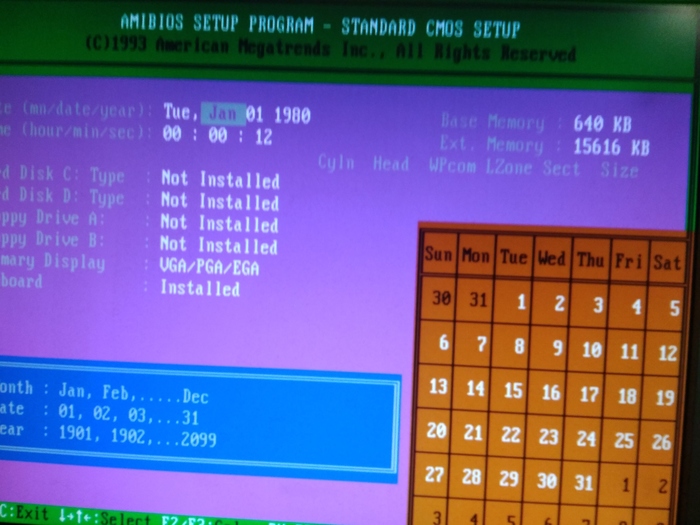

Казалось бы, вот оно счастье, но нет. Эта память отказалась работать на другой плате, это раз.
А второе, более существенный недостаток - из-за того, что платы, образно говоря, самодел - они не плотно держатся в слотах. Тонкий текстолит даёт о себе знать - малейшее воздействие на материнскую плату вызывает смещение симов относительно слота и плата перестаёт стартовать - приходится из постоянно шевелить, чтоб был хороший контакт.
На этом я завешу эту часть. Ссылки на 286 есть в начале этого поста Финальный пост по 286 будет, когда она переедет в новый корпус.
п.с. если у вас есть какое-нибудь старое компьютерное железо, и оно Вам не нужно, с удовольствием приму
Как же я люблю такие подработки

Апгрейд и чистка 47 моноблоков)
Планирую все сделать за 27 часов.

Простой, но сложный ремонт Asus x554lj или про отключение распаянной озу на ноутбуках Asus
Всем привет, сегодня решил написать пост-"гайд" про отключение распаянной озу.
Для тех кто в танке - поясню, есть класс ноутбуков, где производители намеренно распаивают минимальный объем оперативной памяти прям на материнской плате.
С одной стороны это позволяет делать ноутбуки тоньше, с другой, при наличии проблем с этой распаянной озу ( а поверьте они встречаются достаточно часто) рядовому пользователю приходится обращаться в СЦ.
Если ноутбук на гарантии, то это не проблема, а вот если гарантийный срок истек, то цена на подобную услугу может серьезно ударить по карману.
Одни из наиболее частых симптомов, свидетельствующих о наличии проблем с распаянной озу:
1) BSOD - синий экран с ошибкой по памяти
2) Различные артефакты, даже если ноутбук на встроенной графике.
3) При нажатии на кнопку, подает признаки жизни, но изображения на мониторе не появляется.
Сегодня у нас как раз один из таких представителей с дефектом попадающим под пункт все пункты сразу. Кто-то удивится, а как такое возможно?
Аппарат изначально прибыл с дефектом нет - изображения, при подключении посткарты он останавливался на посткоде 55, что для асуса свидетельствует о наличии проблем с памятью, причем после диагностического прогрева чипов памяти, аппарат дал изображение, и даже загрузил систему, но уже на рабочем столе, экран залился черными горизонтальными полосами, появился синий экран и ноутбук вернулся в состояние в котором он поступил изначально.
Прежде чем перейти к отключению нашей распаянной (набортной) ОЗУ, стоит сделать небольшое пояснение: то что я покажу, работает только для конкретной модели платы и ревизии соответственно, но у каждого бренда и у отдельных моделей могут быть некоторые отличия, например на asus x555ld rev 3.1 достаточно залить соответствующую прошивку биоса ( через программатор) и при старте, ноутбук не будет обращаться к распаянной ОЗУ, а скажем на практически такой же плате как у нашего страдальца x555ld rev 3.6 такой фокус уже не проходит.
По сути для отключения нужно использовать разные методы или как в нашем случае их комбинации:
1) изменение конфигурационных страпов, отвечающих за работу с озу
2) модифицирование прошивки биоса
3) и 1 и 2 пункт вместе

Сначала я попробовал обойтись малой кровью. Модифицировать BIOS.
Для этого нам понадобится считать прошивку BIOS из ноута, открыть её в программе AMIBCP и там найти раздел Memory Configuration. В этом разделе найти пункт Chanal A DIMM Control и перевести его в disable. Сохранить.
Ну а далее записать готовую прошивку на флешку и припаять на плату.
И по идее память должна быть отключена и ноут должен нормально работать с операвтивкой в слоте.
Конкретно этот ноут очень капризный, и одной прошивки ему было мало. С этой прошивкой он начал давать картинку, но все равно видел встроенную память.
На всякий случай я снял чипы ОЗУ, но это не помогло. Что б было понятно:
Если в слот ОЗУ поставить 4гб, ноут видит 8гб, если вставить 2гб, ноут видит 6гб.
Так оставлять нельзя, потому что ноут будет работать некорректно, поэтому приступаем ко второму пункту: нужно переставить "страпы" в нужное положение.
Таким образом ноут будет понимать, что он должен видеть только ту память, которая вставлена в слот.
Тут на фото я выделил резисторы, и их положение, в котором они должны стоять.
Слева на первой фотке перечеркнуто, там стоит резисторная сборка, её нужно снять.


Ну и в принципе все.
Ноут дальше прекрасно будет работать и видеть столько оперативки, сколько поставили:
Читайте также:

